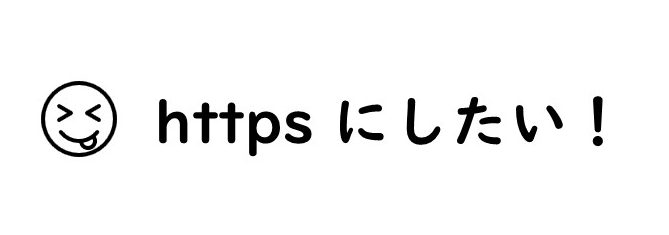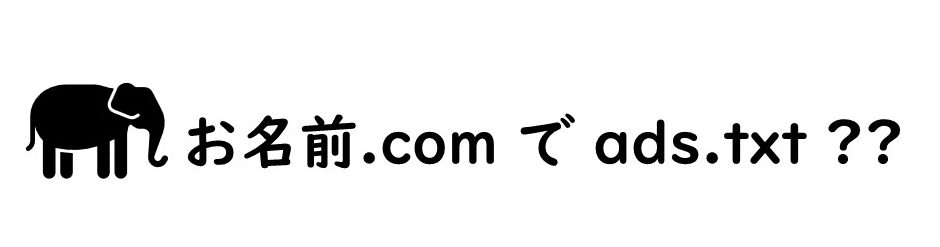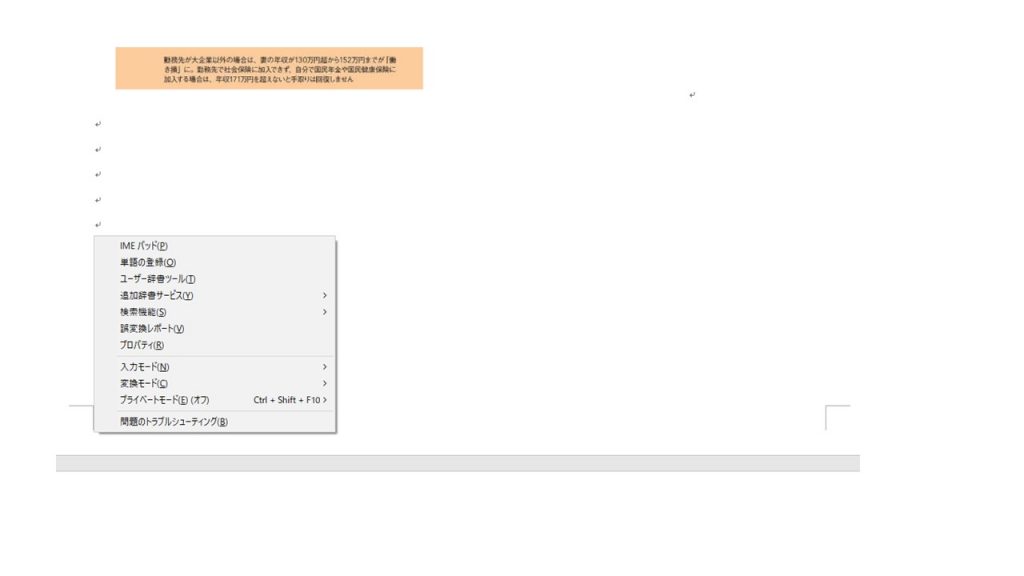A) お名前.com サーバーの「コントロールパネル」→「SSL 設定」で設定できます。詳しい方法は、以下の手順をご確認ください。 お名前.com には、https 設定のための 無料サービス と 有料サービス が存在します(下の写真をご確認ください)。今回は、前者の「無料で https を設定する方法」について解説します。 https の設定方法 ① まずは、自分のサイトが https 設定になっているか確認しましょう。ブログのアドレスを「https:」からはじめて、直接入力してください。そのとき、写真のような警告が出てしまったら https 設定ができていないサイトであると判断できます。 ② https 設定を有効にするために、ともかくお名前.com の「サーバー コントロールパネル」を表示しましょう。具体的な手順は以下の画像をご確認ください。 ↓次に「レンタルサーバー管理」をクリックしてください ↓さらに「レンタルサーバー」をクリック ↓やっとコントロールパネルへのログイン画面が出現 ③ コントロールパネルの「SSL設定」をクリックし、その後に表示される指示通りに進めていくと https が設定できます。 ④ 最後に、きちんと https が設定できたか確認しましょう。手順の ① と同じように、ブログのアドレスを「https:」からはじめて、直接入力してください。 このように、警告が表示されず、セキュリティを示す表示がでてきたら https の設定は完了です。お疲れさまでした♪ ※ コントロールパネルで…
Continue Readingads.txt を「お名前.comサーバー」にアップロードしたい!どうすればいいの?
A) お名前.com のサイトにいき、「レンタルサーバー」→「コントロールパネル」→「サーバー情報」→「アップロード」で設定できます。詳しくは、以下の手順を参考にしてください。 ads.txt アップロードの手順 ① Google AdSense を利用されているかたで、ads.txt が設定されていないブログには下の写真のように警告が表示されます。突然の警告、びっくりしますよね(;・∀・) ② 設定するには、まずは ads.txt ファイルを取得 する必要があります。ご自身の Google AdSense アカウントにログインして、「サイト」→「ダウンロード」の手順でファイルを取得してください。 ③ ads.txt ファイルが取得出来たら、それをサーバーにアップロードする必要があります。ここでは「お名前.com」でサーバーを借りている人用に手順をご紹介します。他のサーバーサービスを利用している方は、別の解説サイトをご利用ください。 ④ まずは「Navi」にログインしてください。 ⑤ つぎに、「レンタルサーバー管理」に移動し、そこから借りているサーバーの一覧を表示したら、コントロールパネルにログインします。 ↓ ↓ ⑥ まずは「FTP・SSH アカウント」でご自身のアカウント名とパスワードを確認します(これはサーバーにログインするために必要なアカウントとパスです)。そのあと、「サーバー情報」をクリックし、さっきのアカウントとパスワードでログインします。 ⑦ ログインしたら、「ファイルマネージャー」クリック ⑧ ads.txt を設定したいドメインをダブルクリックして画面が切り替わったら「アップロード」を選択。最初にダウンロードした ads.txt ファイルを指定します。 ⑨ ファイル名のリストの中に「ads.txt」が表示されていたら成功です(・ω・)ノ ⑩ 念のために、正しく ads.txt…
Continue Reading「幼児教育の無償化」で、幼稚園などの費用は完全にタダになるの?
A ) なりません 幼稚園など施設の利用料は無料(≒ゼロ円)になりますが、給食費・送迎バス費・行事費・制服費などは自己負担となります。 仮に、1日当たりの給食費が 700 円 & 送迎バス費が 300 円とすると、20日の保育で毎月 2 万円の自己負担が発生することになります。 それに加えて、行事費、制服費、その他の雑費を支払わなくてはならないので、それなりの出費は覚悟しておかなくてはなりません。
Continue Reading「幼児教育の無償化」は3歳未満の子どもでも利用できるの?
A) できません。 3歳未満のお子さんは早期保育であり、基本的に無償化の対象外です。「幼児教育の無償化」は、満3歳となったお子さんが対象となります。 3歳未満の早期保育では、一定額の自己負担があります。この自己負担額は世帯収入によって決まりますので各自治体の資料をご確認ください。 ただし、世帯収入の低い家庭は自己負担ゼロになる場合があります。
Continue Reading出汁をとったあとの出汁ガラ捨てるのがもったいない…何かいい使い道ない?
A) 佃煮にしたら無駄がなくて良いですよ (・ω・)ノ うちでは出汁ガラ(昆布・鰹節・いりこ)は冷凍してて、ある程度たまったところで一気に佃煮にしています。甘じょっぱい佃煮にすると、ご飯のおともに最適ですよ。カルシウムなど栄養が豊富なのも嬉しいです。 出汁ガラ佃煮の作り方 ① 出汁をとった昆布・鰹節・いりこは冷凍庫に保管しておく ② お茶碗一杯~二杯分くらいたまったら、鰹節といりこはそのまま、昆布は細切りにしてフライパンに入れる ③ 出汁ガラの入ったフライパンに以下の調味料を投入 ・水 カップ1 (200 mL) ・料理酒 大さじ1 ・砂糖 大さじ3 ・醤油 大さじ3 ・みりん 大さじ3 ・お酢 小さじ1 ④ フライパンを中火にかけ、焦げ付かないように菜箸で混ぜながら、調味料の汁気がなくなるまで煮詰める ⑤ 煮汁がカラメル状になり、出汁ガラにしっかりと絡んだ状態になったところで火を止める ⑥ 大葉を千切りにし、煮詰めた出汁ガラ佃煮に混ぜ込むと風味がアップして、さらに美味しいです p(^-^)q 今回ご紹介した作り方は、近茶流宗家 柳原一成さんの息子にして「和食界のプリンス」こと柳原尚之さんのレシピを参考にしたオリジナルレシピです。 柳原さんのオリジナルレシピはこちら↓ 【中古】 わが家に伝わるマル秘レシピ プロ技キッチン! /テレビ朝日(その他) 【中古】afb
Continue Reading読み方の分からない漢字を PC に入力するには?(Windows OS の場合)
A) IME パッド を使いましょう IME パッドとは? … マウスで漢字を手書き入力することで、目的の漢字を検索する機能のことです IME パッドの使用方法 ① 文字を入力できる状態にする(=文字入力のカーソルが点灯している状態)。Word とかメモ帳を立ち上げるとミスがないです。 ② Ctrl ボタン+F10 ボタン(同時に二つのボタンを押してください) ③ 表示されたリストから IME パッドを選択 ④ 左側一番上のアイコン=手書き入力を選択 ⑤ マウスで文字を書くと、候補の漢字が表示されます
Continue Reading